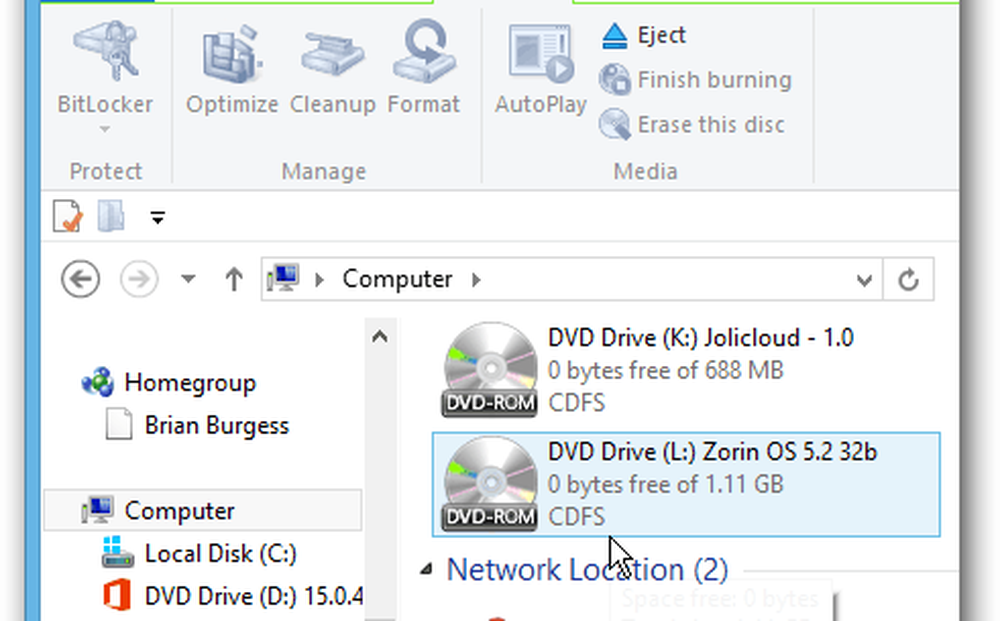Cómo montar y grabar imágenes ISO en Windows 10

Si omitió Windows 8 y actualizó Windows 7 a Windows 10, aquí tiene un vistazo al uso de las dos funciones que aún están presentes en el nuevo sistema operativo de Microsoft..
Montar ISOs en Windows 10
En primer lugar, vamos a echar un vistazo a montar un archivo ISO. En versiones anteriores de Windows, necesitaba usar una herramienta de terceros como Virtual Clone Drive para montar un ISO o una utilidad como ImgBurn para grabarlos en un disco.
Sin embargo, desde Windows 8, montar un ISO es tan simple como hacer doble clic. Eso montará la imagen del disco como una unidad virtual, y podrá ver el contenido..

Como en el siguiente ejemplo, simplemente hice doble clic en la imagen de Windows 7 para revelar los archivos que contiene..

Alternativamente, puede hacer clic derecho en el archivo ISO y seleccionar Montar desde el menú contextual; Tenga en cuenta que justo debajo de eso es la opción de Grabar imagen de disco.
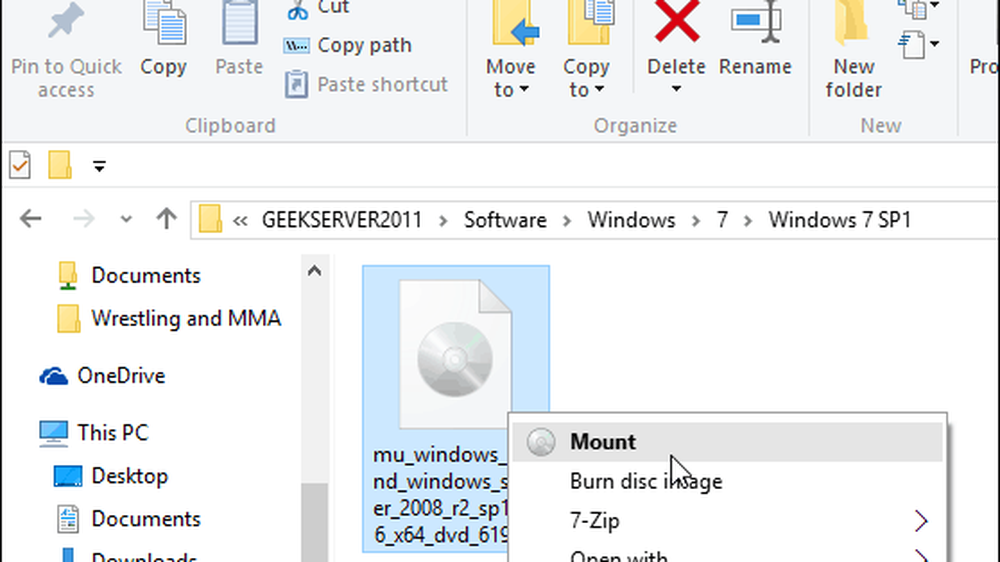
También puede seleccionar el archivo ISO y, desde la cinta de opciones, ir a Administrar> Monte...; tenga en cuenta que al utilizar este método de navegación también obtiene el icono de grabación.
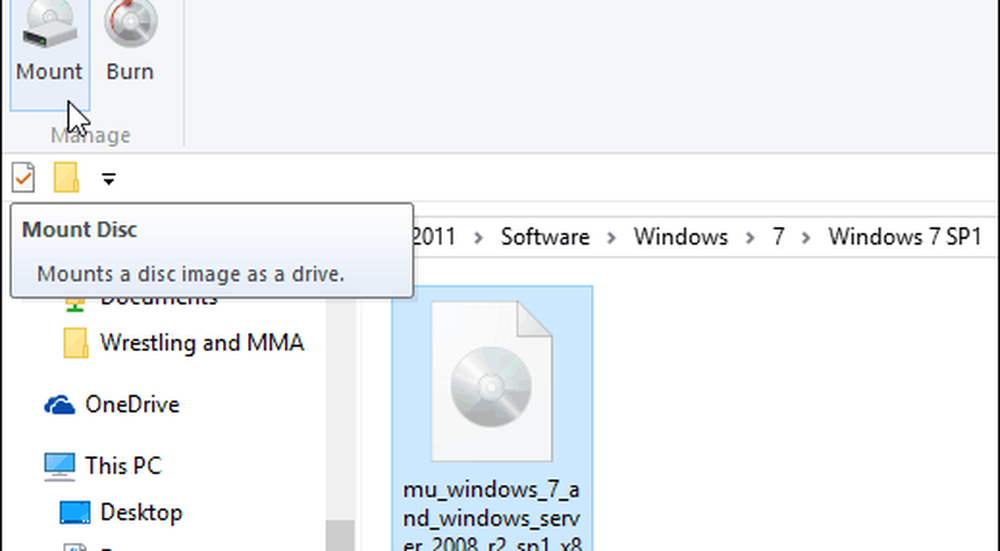
No importa cómo elija montar su ISO, se monta como un disco virtual, y se mostrará en esta PC como una unidad. Por ejemplo, en la siguiente foto tengo tres archivos ISO diferentes montados.
Luego puede acceder a ellos como si hubiera un disco físico en su unidad.
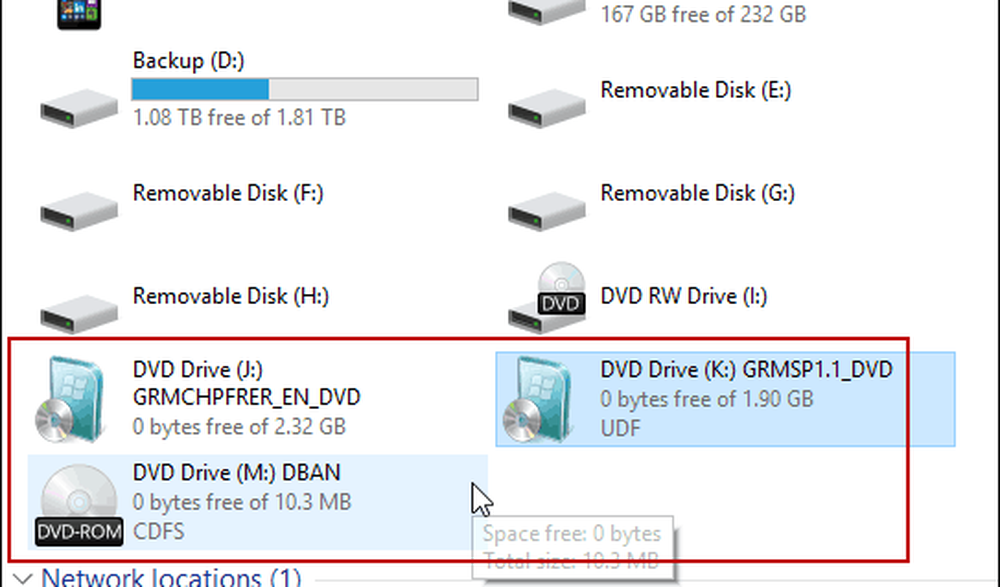
Además, tenga en cuenta que si desea desmontar el ISO, simplemente haga clic derecho y seleccione Expulsar.
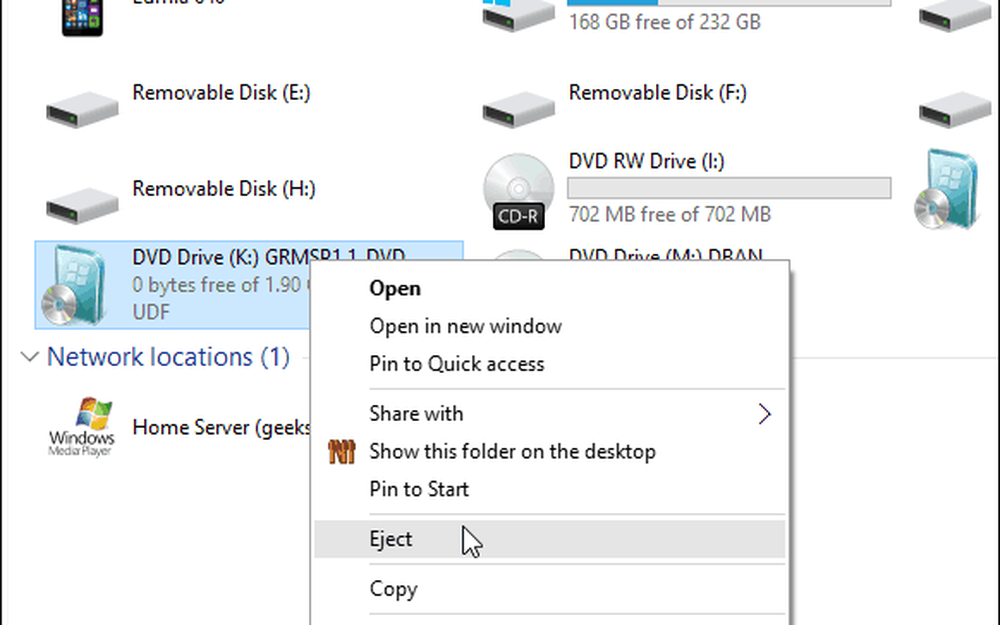
Quemando un ISO
Como expliqué anteriormente, la opción de grabar una imagen está en la cinta de opciones o en el menú contextual. La grabación de una ISO en un disco es esencialmente la misma que en Windows 7. Abra un disco en blanco, haga clic con el botón derecho y seleccione Grabar imagen de disco.

Luego se inicia la herramienta Windows Disc Image Burner. Seleccione la unidad con su CD o DVD en blanco. También sugiero verificar Verifica el disco después de grabarlo. Eso asegurará que no haya errores en el disco durante el proceso de grabación.
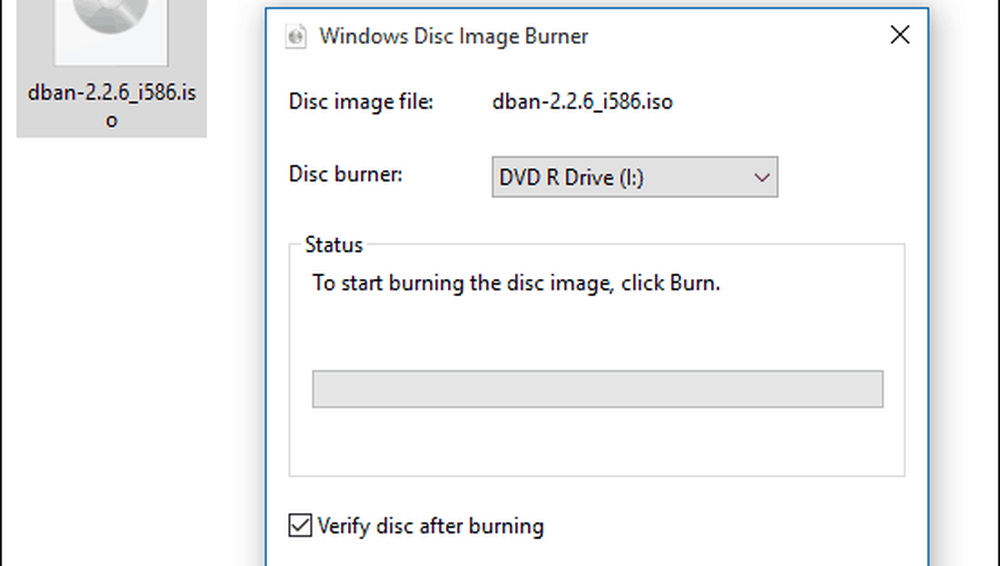
Una vez hecho esto, la unidad se abrirá con su disco completo. Eso es todo al respecto!
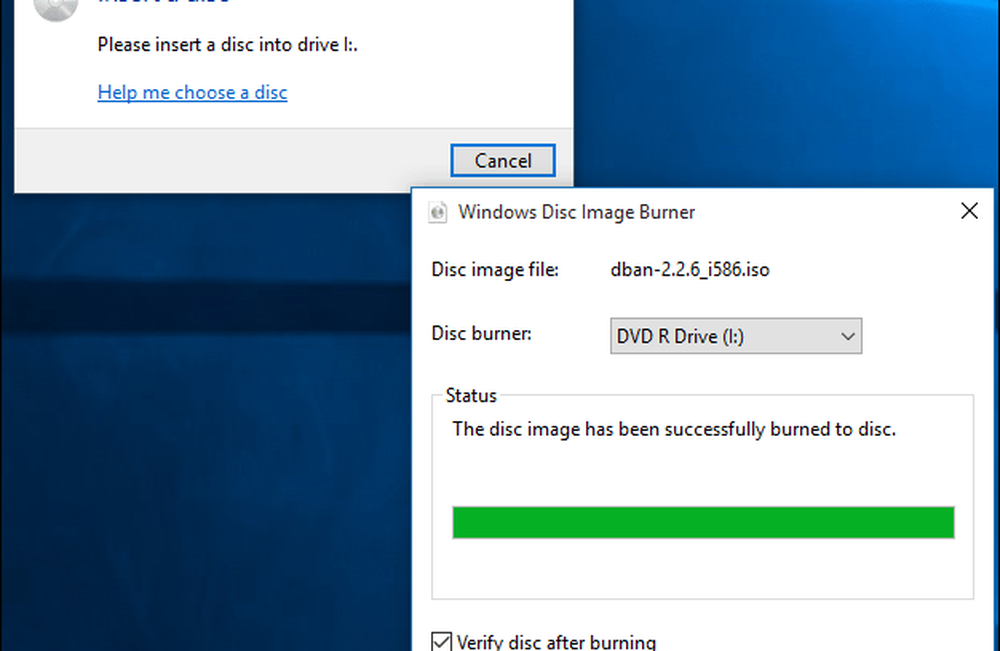
Si bien generalmente es más rápido crear una unidad de instalación USB para software, algunas personas se sienten más cómodas usando un DVD, CD o disco Blu-ray físico. Las unidades flash tienen una tendencia a perderse fácilmente. Si necesita grabar una copia comercial de Windows 7 o superior en un disco por algún motivo, diríjase al sitio de descarga de software de Microsoft.
Allí encontrará una ISO para las versiones de 32 y 64 bits de Windows 7, 8.1 y Windows 10.
Una cosa más. Si tiene instalada una utilidad de compresión de archivos, como 7-zip, es posible que se haya hecho cargo de la asociación de archivos para los ISO. Si es así, tendrá que cambiarlo al Explorador de Windows. Para hacer eso, dirígete a Configuración> Sistema> Aplicaciones predeterminadas> Elegir aplicaciones predeterminadas por tipo de archivo. Desplácese hacia abajo y haga que el Explorador de Windows sea el predeterminado.
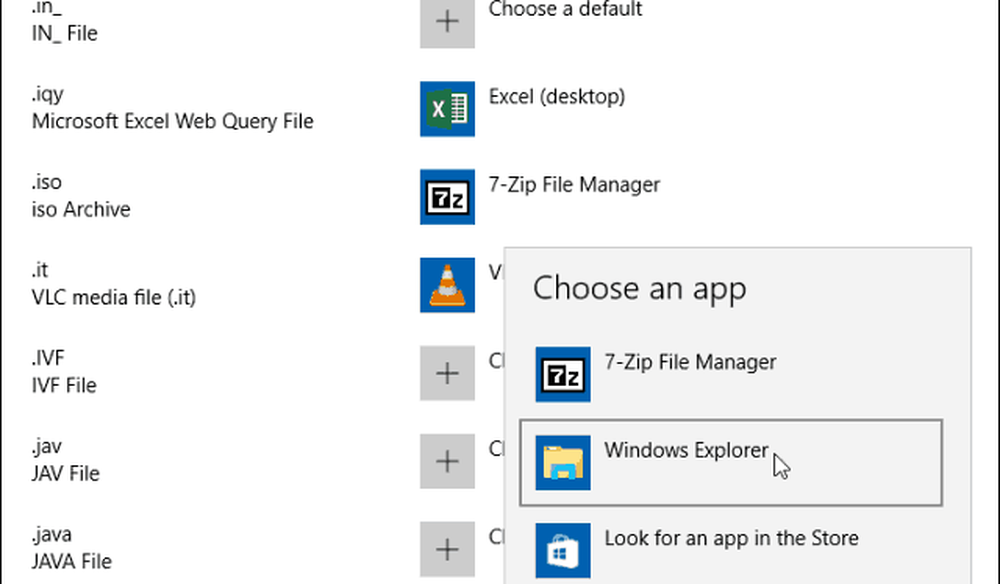
Para más información, lea nuestro artículo: Cómo cambiar los programas predeterminados en Windows 10.
Y si tiene preguntas, inquietudes o sugerencias sobre el nuevo sistema operativo de Microsoft, asegúrese de registrarse en nuestros foros gratuitos de Windows 10.